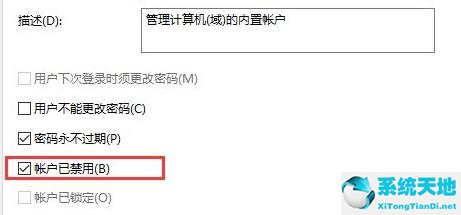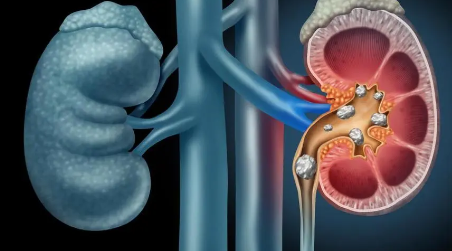使用计算机时,如果没有获得管理员权限,许多操作可能无法执行。很多小伙伴在使用Win11系统时提示管理员账号停用。遇到这样的问题怎么办?今天让我们来看看边肖的解决方案。
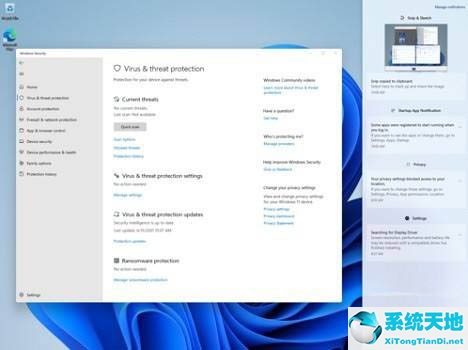
Win11管理员帐号停用的解决方案
1.先右键单击桌面“这台电脑”,然后选择下面的“属性”。
2.进入属性后点击左上角的“控制面板主页”。
3.将右上角的查看模式改为大图标,选择“管理工具”。
4.单击下面出现的“计算机管理”。
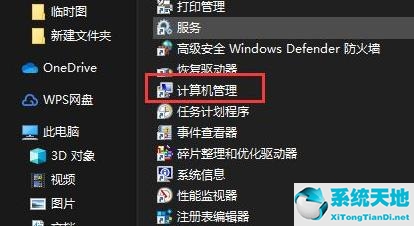
5.在“计算机管理”中选择并单击“本地用户和组”。
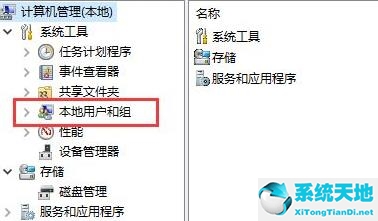
6.右键单击右侧的用户,然后选择“administrat”。

7.取消“账户禁用”前面的即可。